All nyere datamaskin kan ha en trådløs adapter eller WiFi-kortet. Noen som PC 's kanskje ikke har de nødvendige sporene på hovedkortet gratis lenger, i dette tilfellet kan du alltids koble til en trådløs USB-adapter. Selv om disse er mindre kraftig de alltid kan brukes på alle vinduer utgitt etter og med windows XP. 95 98 ME og 2000 kan også være i stand til å bruke dem, men hvis du virkelig ønsker WiFi XP minst anbefales.
Trinnene nedenfor kan påta seg å se om du fortsatt har en slot på hovedkortet åpen.
Trinn
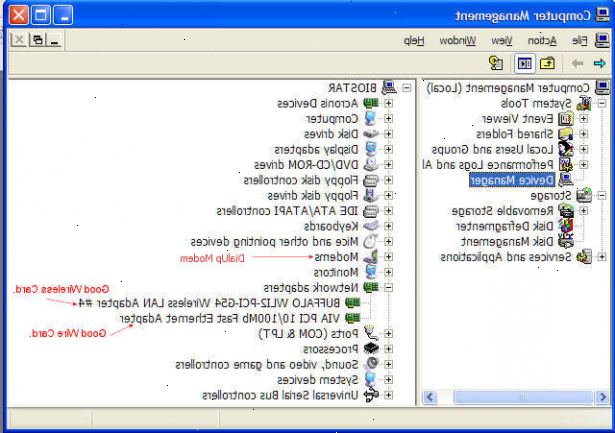
- 1Slå av PCen og ta ut strømkabelen og slå på strømbryteren til av.
- 2Åpne din datamaskin-saken. Vær oppmerksom på at å åpne saken kan ugyldiggjøre garantien. Hvis du fortsatt har garanti eller er du usikker garantien annulleres allerede sjekke dette først. Hvis du ikke ønsker å annullere garantien lese tips og deretter hoppe til den nederste delen av denne guiden.
- 3Neste må du sjekke om du har de nødvendige spor åpne. Det er som seks forskjellige plasser du kan komme over. vanligvis de typene er oppført et sted nær sporene. Sporene er plast bar-lignende ser ting på hovedkortet. Sporene du vil ha, er PCI-spor. Vanligvis har de en beige farge tøffe de kan variere litt. De vil alltid være nær baksiden av datamaskinen, og alltid i samme retning. Hvis noen av dem er gratis dette betyr at du kan installere en WiFi-kort.
- 4Hvis du ikke ønsker å annullere garantien lese tipsene først og deretter fortsette å lese guiden.
- 5Når du har funnet ut hvilken type hovedkort du har se etter bilder eller spesifikasjoner av hovedkortet. Nå vil du kunne se om du har behov for PCI-spor.
- 6Uansett nå vet du hvor mange PC-plasser du har fra bildet eller hovedkort spesifikasjoner, nå må du telle hvor mange kort det faktisk er installert, kan dette være ganske enkelt gjøres ved å telle mengden av horisontale linjer som har porter på baksiden av datamaskinen hvis datamaskinen er et tårn (stående rett opp heller da ligge på hans side).
- 7Det er selvfølgelig en sjanse sporene er tatt, i dette tilfellet kan det være lurt å fjerne ett av kortene for å gjøre plass til wifi kort.
- Vær oppmerksom på at du fjerner ett av kortene kan føre til lyd for å slutte å jobbe eller til og med skjermen eller andre nødvendige ting. Ikke fjern noen av kortene før du vet hva de gjør.
- 8Hvis alt annet mislykkes, kan du gå til en lokal it-butikk eller nærmeste it-person du kan finne.
Tips
- Hvis du har en PC kjøpt fra Dell eller et selskap som selger pre-formatert datamaskiner som Dell som alle har en annen type, kan du prøve googling hvilken type datamaskin og søk etter hovedkort spesifikasjoner.
- Alle disse tipsene gjelder å finne ut hvilken type hovedkort din.
- Først av alt når du starter opp datamaskinen du se mange forskjellige ting. Du kan se en splash-skjerm med navnet på produsenten av hovedkortet og kanskje til og med en type hovedkort.
- Du kan prøve å bruke ulike maskinvare oppføringen for å finne ut spesifikasjoner om datamaskinen. Husk Google er din venn. Du vil spesielt se hva slags chip satt du har og hva kontakten du har. Også produsent av hovedkort vil komme godt med.
- Hvis alt annet mislykkes gå til butikken der du kjøpte datamaskinen, eller kontakt noen med Computer-kunnskap, eller vurdere ugyldig garantien ved å åpne datamaskinen.
Advarsler
- Åpning datamaskinen saken fører til at garantien i de fleste tilfeller.
- Ved å utføre disse aktivitetene t det er mulig skade deg maskinvaren når den ikke å være forsiktige. Sørg for at PCen er slått av, eller enda bedre unplugged, hvis du velger å åpne den opp. Ledninger kan bli berørt så lenge de er isolert, er det best at du ikke røre noe annet. Prøv ikke å bli statisk ladet (alltid holde en hånd på saken (hvis det er av metall) eller andre metallgjenstander). Arbeid på et stødig underlag. Ikke bruk magnetiske skrutrekkere osv. for å rote rundt. Bare åpne sak, se etter hva du trenger og lukke den opp igjen.
